3411502 (+0024)[+0354]
管理人のふたこと Tweet
マウスふるふるのプロセス名とプロセスの説明を変えたいという要望をいただいたんですが…悪用厳禁シリーズ
公開日:2021/12/16
【目次】
■きっかけ
ごく最近のことになりますが、事情は伏せますが、「マウスふるふる」のプロセス名とプロセスの説明を変える機能を追加してほしいという要望がありました。
何を指して(というか、検出系のソフトが何を以てして)「プロセス名」「プロセスの説明」としているか、正確なところは、システム管理者のところに行って詳細をヒアリングしないと分かりませんが、そんなことを聞いて教えてくれるわけもないので、想像するしかありません。
というか、このソフトは、システムの設定変更することなしに、OSがスクリーン セーバーやスリープに入ることを防ぐことを目的としたソフトなので、果たして要望者が本ソフトを何の目的に使用しているかは分かりませんが(あえて聞きませんが)、悪用厳禁ですからね。
というか、本ソフトはキレイなソフトなので、そういう機能を搭載することはしません。
(実際、プログラムを実行してしまうと、そのプログラムファイル自身を書き換えたり、プログラムファイル名を書き換えることは困難であり、プログラム的にスマートに実現するのは大変なので、あくまでユーザーが自己責任の一環で実施していただくことにしたいと思います。結果生じた事象について、当方では一切の責任を持ちません。というか、あんまりそういうあからさまな機能追加をすると、本当にマルウェア扱いされちゃいそうから、やりません)
というわけで、ここではある種の思考実験というか、ユーモアあふれる嗜好の一種として、ユーザーがプログラム改変により無理やりそれを実現する方法をご紹介していきたいと思います。
なお、私が語るのはあくまでPCを用いたテクニカルな遊びであり、本記事のジャンルはコメディです。
■やりかた
- マウスふるふるを実行している場合は、終了してください。
(終了の仕方が分かりません…という方の場合は、残念ながらこれ以降の手順の難易度は高すぎると思いますので、Windowsに詳しい方に依頼してください)
- プログラムファイル名を変えます。エクスプローラで「マウスふるふる」をインストールしたフォルダを開き、mousefr.exeを選択して[F2]キーを押すか、右クリックして「ファイル名の変更」を選びます。
(画面はWindows 11のものです。他のOSだとどうなるか分かりません…という方の場合は、残念ながらこれ以降の手順の難易度は高すぎると思いますので、Windowsに詳しい方に依頼してください)
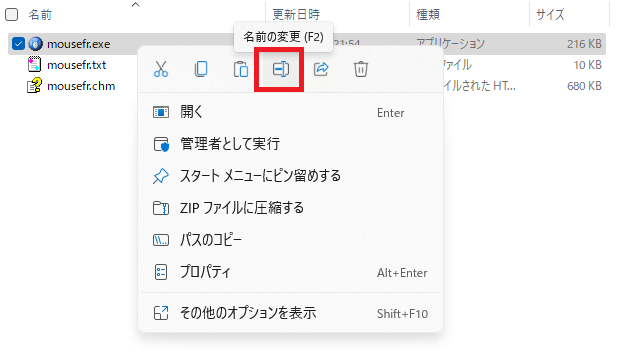
- 何か適当な名前を付けます。デスクトップやスタートメニュー等から呼び出している場合は、そこに登録してるショートカット先も変更してください。
(ショートカットの変え方が分かりません…という方の場合は、残念ながらこれ以降の手順の難易度は高すぎると思いますので、Windowsに詳しい方に依頼してください)
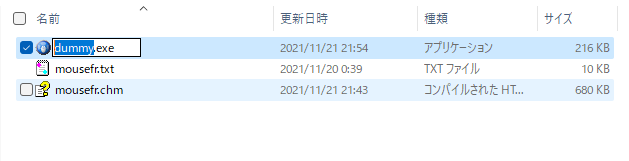
- バイナリエディタを使って、プログラムファイル(元mousefr.exe)の中身を書き換えます。画像は、Stirlingを使った場合です。
(マウスふるふるをProgram Files配下にインストールしていて、UAC(ユーザーアカウント制御)が有効な場合は、管理者権限が必要です。バイナリエディタを管理者権限で起動する方法が分からない…という方の場合は、残念ながらこれ以降の手順の難易度は高すぎると思いますので、Windowsに詳しい方に依頼してください)
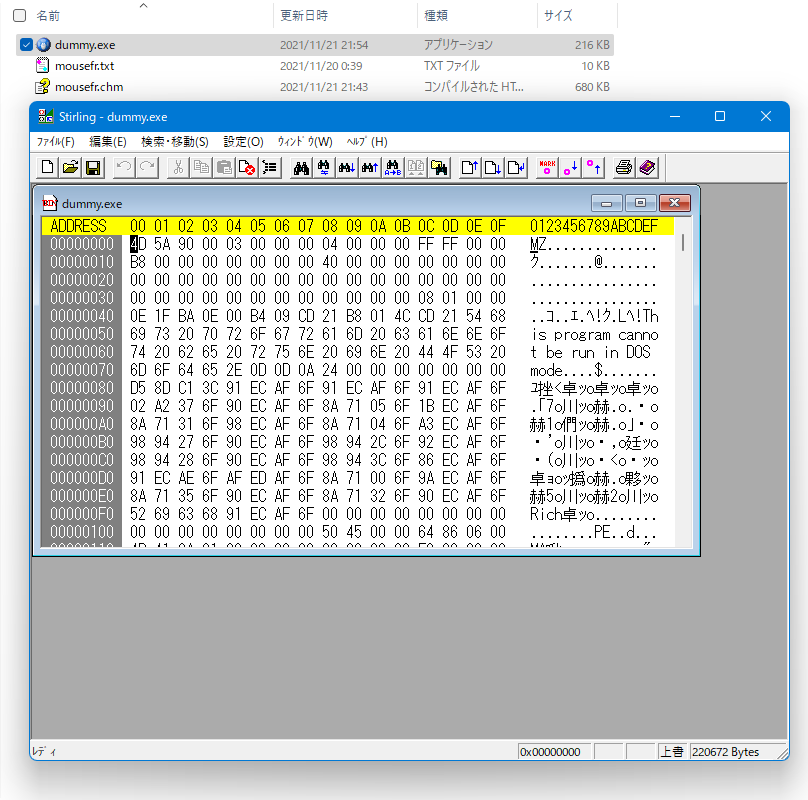
- 表示する文字を「Unicode」(あるいはUTF-16)にします。このあたりの操作方法は、使用されるバイナリエディタによって変わるかと思います。
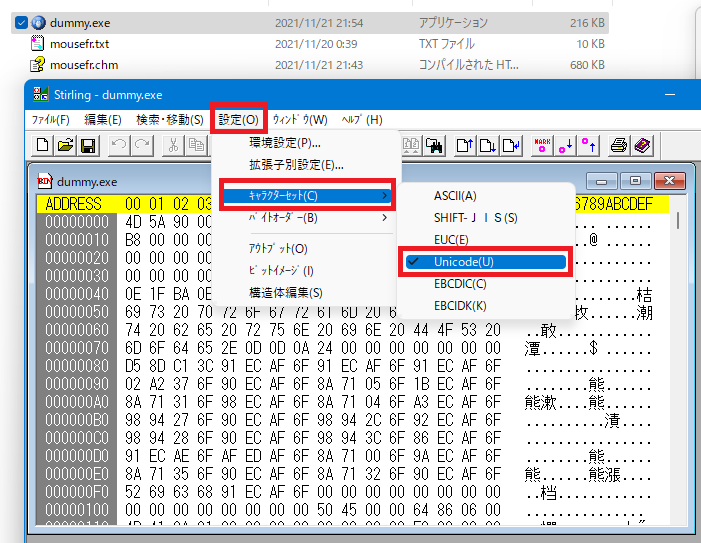
- プログラムファイル内のリソース情報のファイルの説明にある「マウスふるふる」の文字を探します。
プログラム内に「マウスふるふる」の文字はいくつかありますが、かなり後ろの方にある「マウスふるふる」の文字です。「FileVersion」などバージョン情報系の文字が近くにある箇所となります。
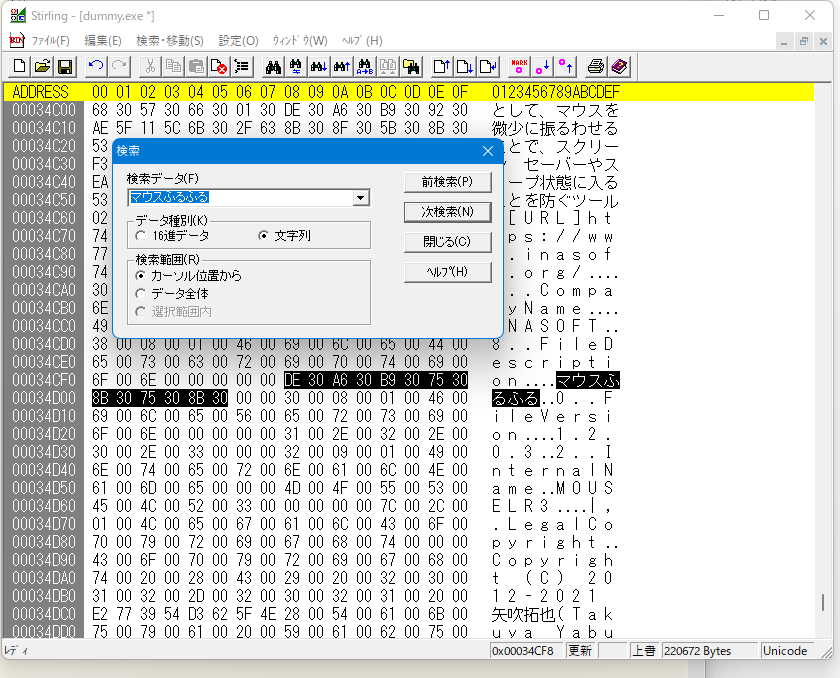
- プログラムファイル内のリソース情報のファイルの説明にある「マウスふるふる」の文字を適当な日本語7文字に置き換えます。
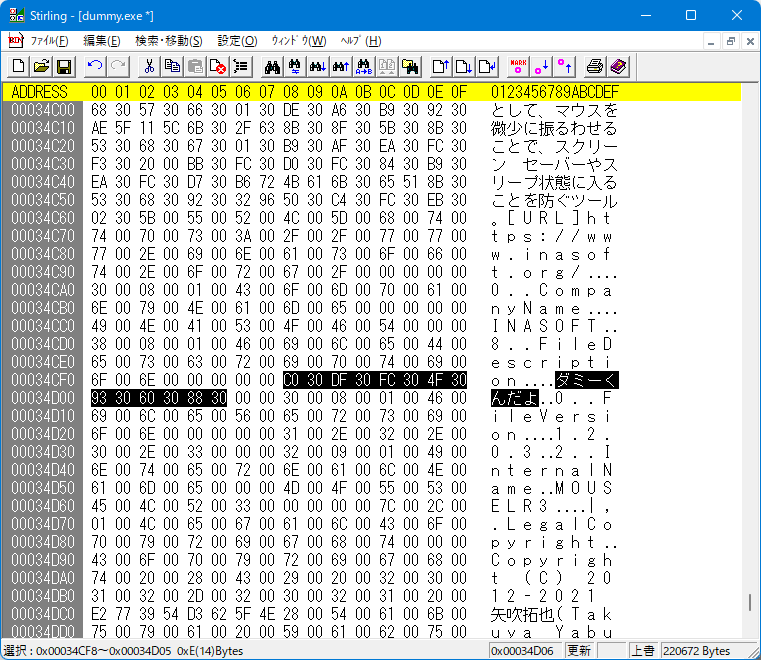
- 次に、マウスふるふるの持つ破損検出機能を無効にします。「XX_SZ_EXE_MD5_XX」という文字を探します。
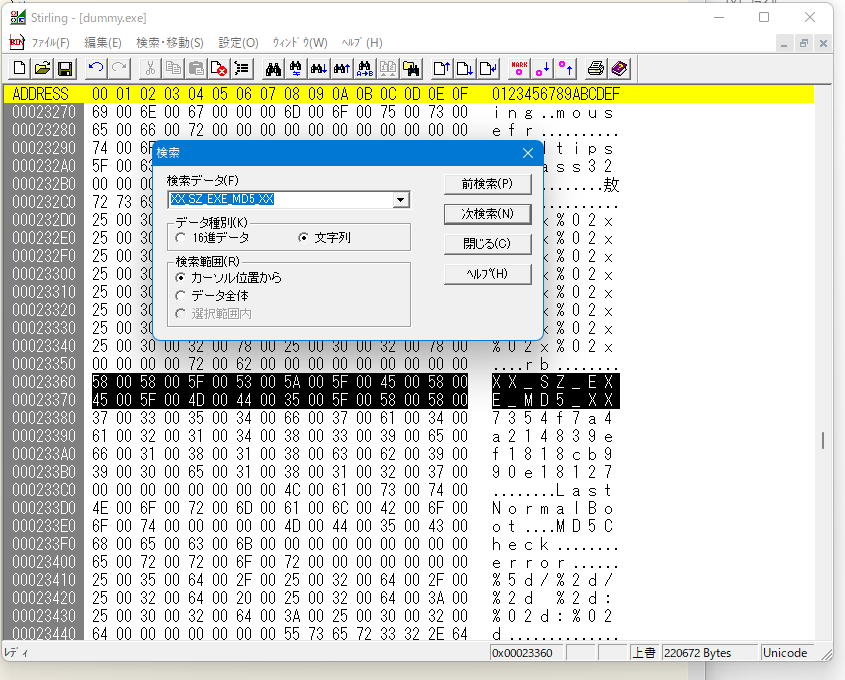
- 「XX_SZ_EXE_MD5_XX」の直後の32文字を、すべて小文字のx(エックス)に置き換えます。
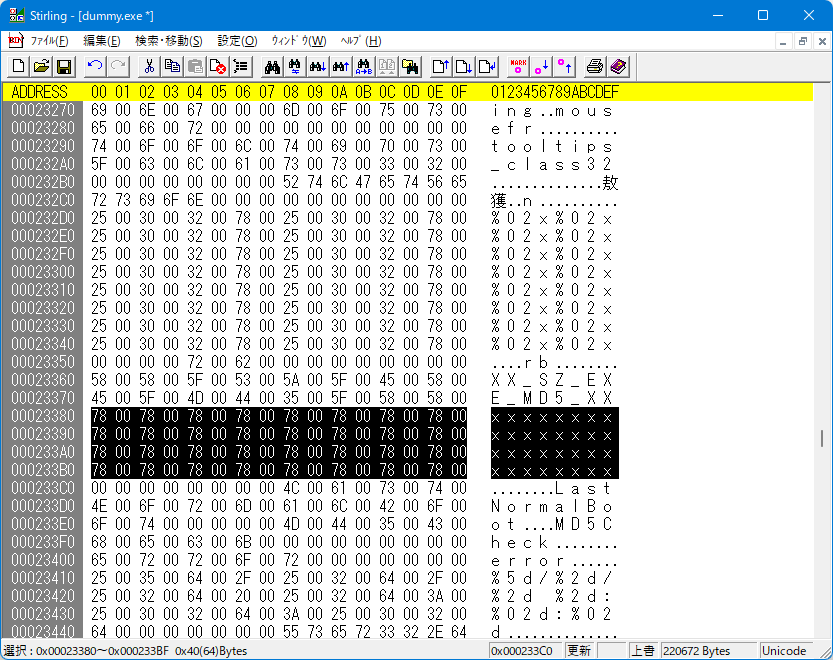
- 以上の内容を保存します。
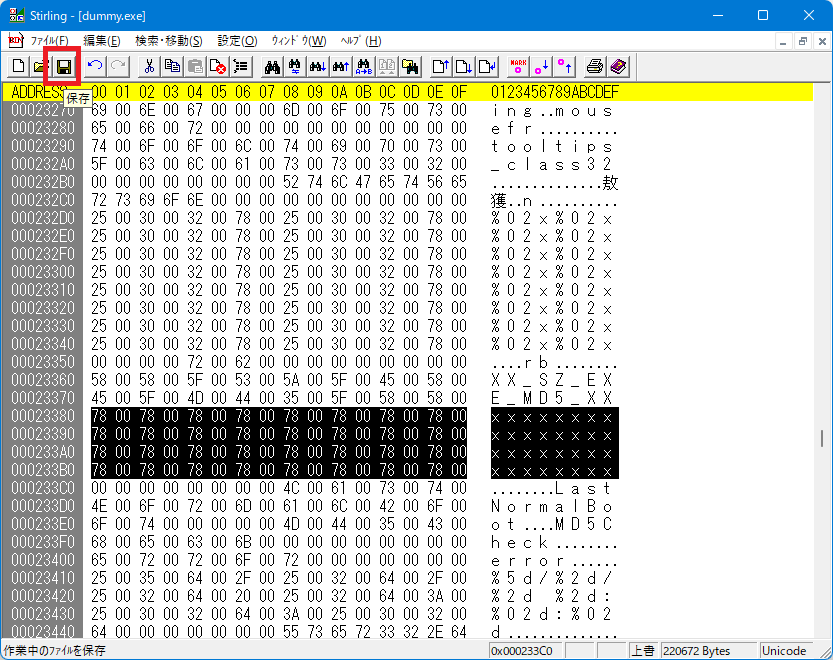
- 改変したプログラム(元mousefr.exe)を実行すると、プロセス名と説明が変わっていることが確認できます。
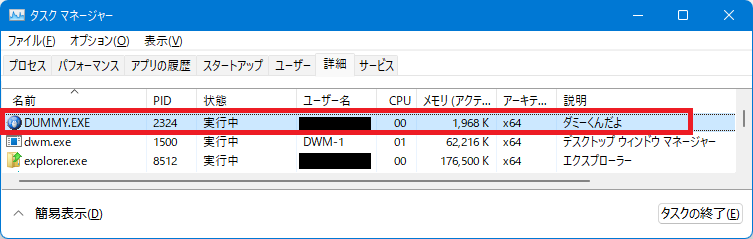
代替手段として、以下の方法も検討してみてください:
- 管理人のふたこと 2021年5月 Raspberry Pi Zero WをPCに繋ぎ、マウスのフリをさせてハードウェア版マウスふるふるを作ってみる
- 管理人のふたこと 2020年5月 「マウスふるふる」の機能を実現するPowerShellスクリプトを作ってみる
本ページへは、自己責任の範囲内であれば自由にリンクしていただいて構いません。
本ページに掲載されている内容は、自由にお使いいただいて構いませんが、必ずしも筆者が内容を保証するものではありませんので、ご利用に際しては自己の責任においてお使いいただきますよう、お願いいたします。
このページのURLやアンカーは、サーバ運営・サイト運営・ページ運営・その他の都合により無告知で一時的あるいは永遠に消滅したり、変更したりする可能性がありますので、あらかじめご了承下さい。